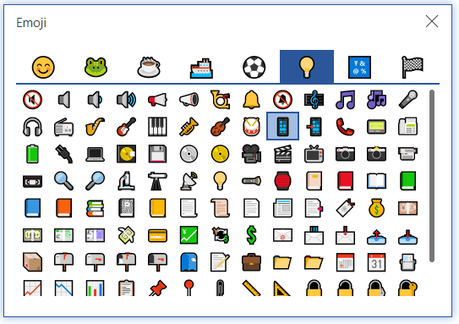Microsoft Office ist immer noch der Spitzenreiter, wenn es um die Erstellung geschäftlicher Korrespondenz geht. Symbole und Grafiken lassen eure Microsoft Word Dokumente professionell aussehen. Es wirkt elegant, wenn ihr das Handy Symbol vor eure Mobilfunknummer einfügt. In diesem Beitrag erklären wir euch, wie ihr Zeichen und Symbole in Word einfügen könnt.
Handy Symbol in Word einfügen
Um ein Symbol, das aussieht wie ein Mobiltelefon, einzufügen, macht ihr folgendes:
- Öffnet Microsoft Word
- An der Stelle, wo das Symbol eingefügt werden soll, tippt ihr „1F4F1“
- Danach die Tasten ALT + C gleichzeitig gedrückt halten
- Anschließend wird aus dem zuvor eingegebenen Text ein Symbol in Form eines Smartphones dargestellt.
Noch mehr Symbole und Zeichen in Word einfügen
Von Haus aus bringt Microsoft Office noch mehr Möglichkeiten mit, Symbole und Zeichen einzufügen:
- Im oberen Menüband wählt ihr „Einfügen“
- Klickt anschließend auf das Icon „Symbol“
- Danach klickt ihr auf „Weitere Symbole …„
- Es öffnet sich ein weiteres Fenster, über das ihr ebenfalls das Handy Symbol einfügen könnt
- Gebt die Zeichenfolge 1F4F1 ein und achtet darauf, dass Unicode (Hex) ausgewählt ist
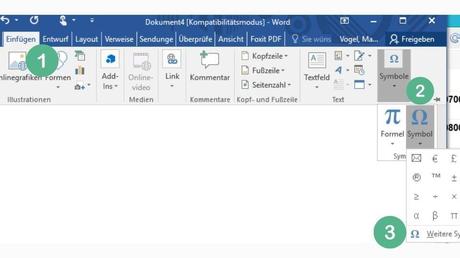 Symbole in Word einfügen
Symbole in Word einfügen
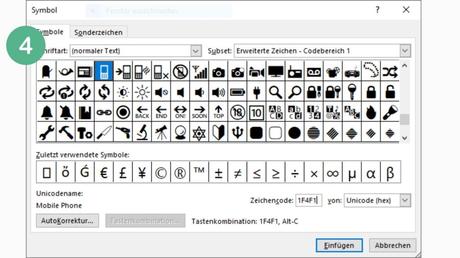 Handy Symbol und weitere Zeichen einfügen
Handy Symbol und weitere Zeichen einfügen
Handy Symbol in Office 365
In der Word-App auf Microsoft Office 365 fehlt das Handy Symbol. Zwar könnt ihr auch Sonderzeichen einfügen, allerdings ist das Icon für das Mobiltelefon nicht vorhanden. Ihr könnt stattdessen auf die Emojis klicken und findet unter der Glühbirne ein Symbol, was wie ein Smartphone aussieht: